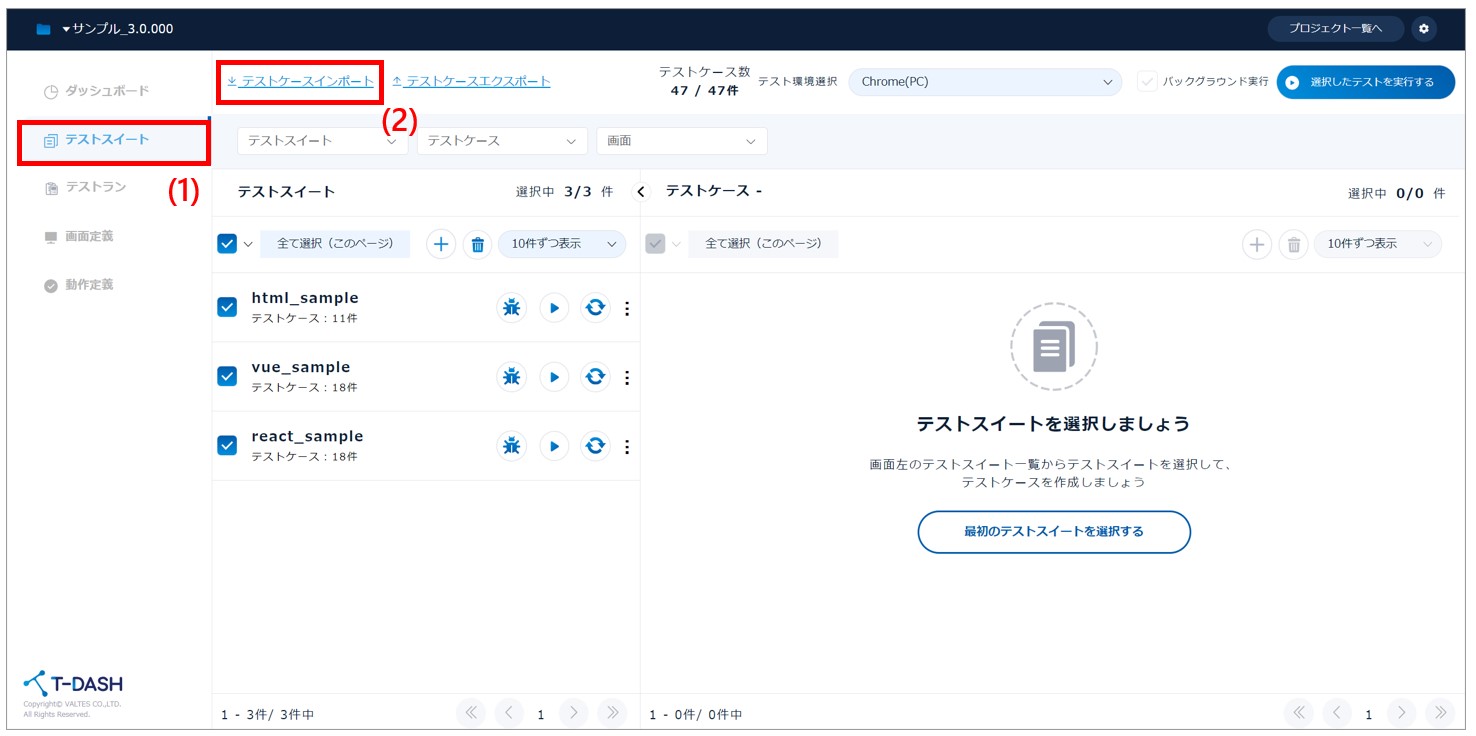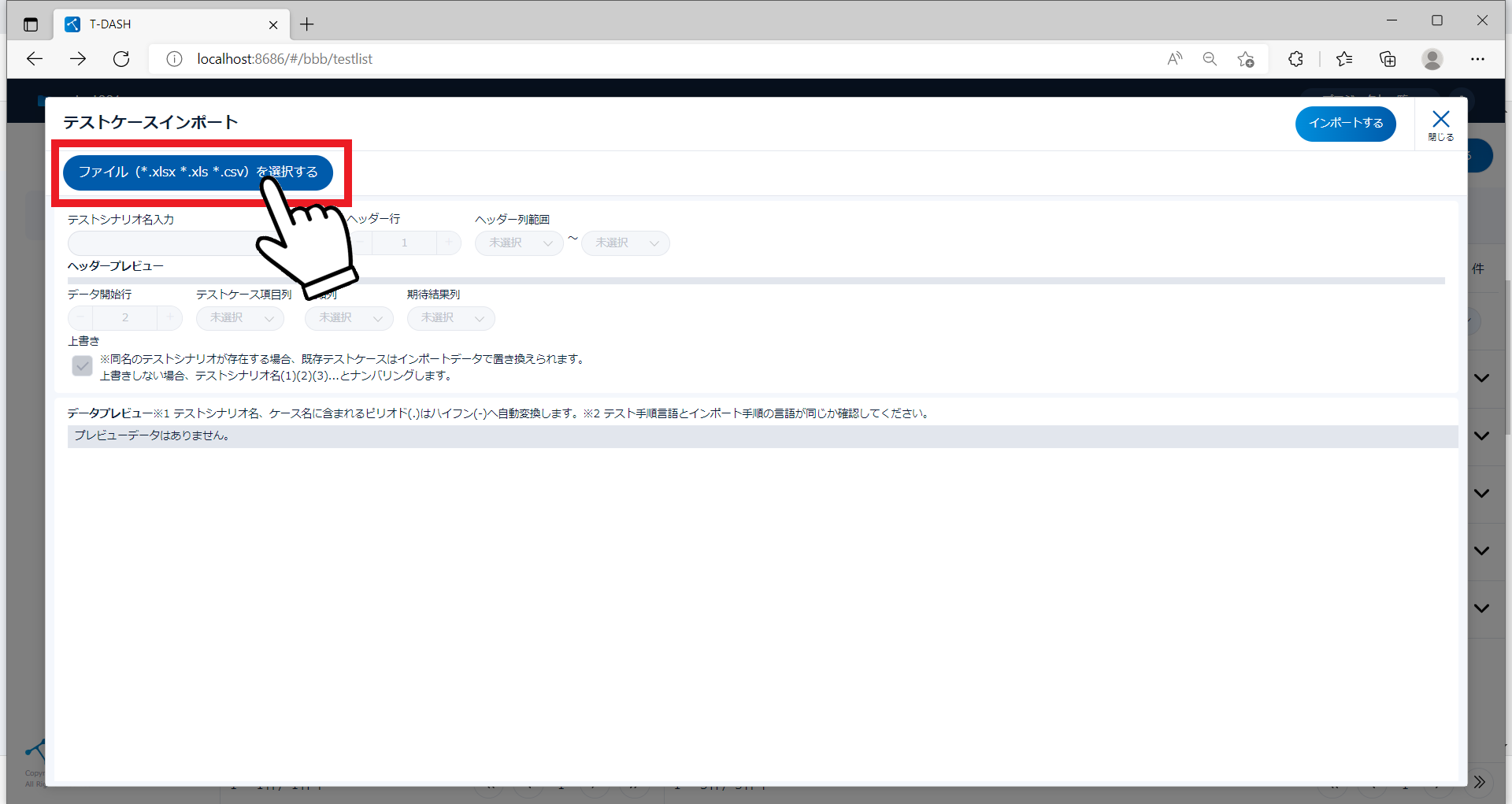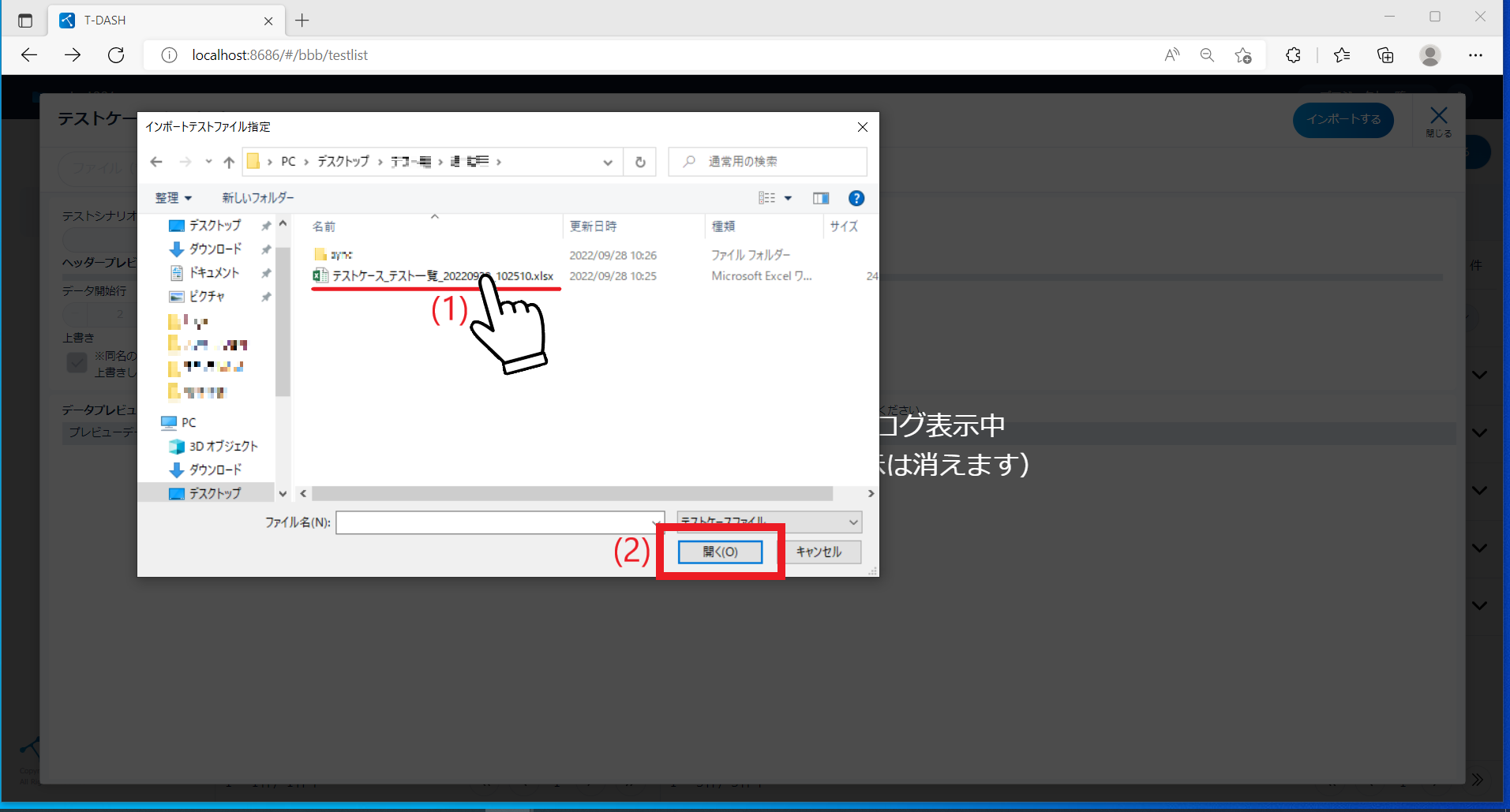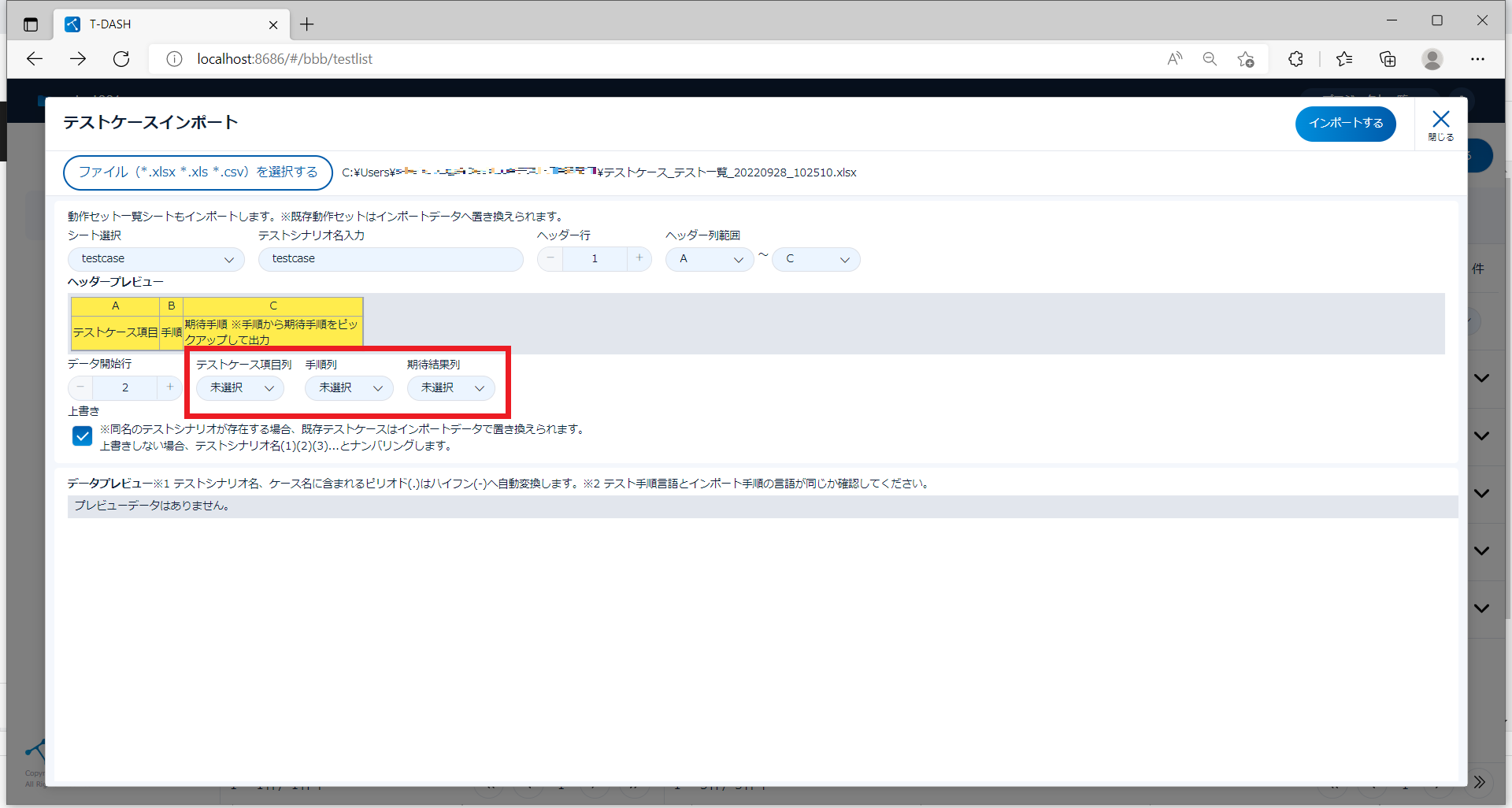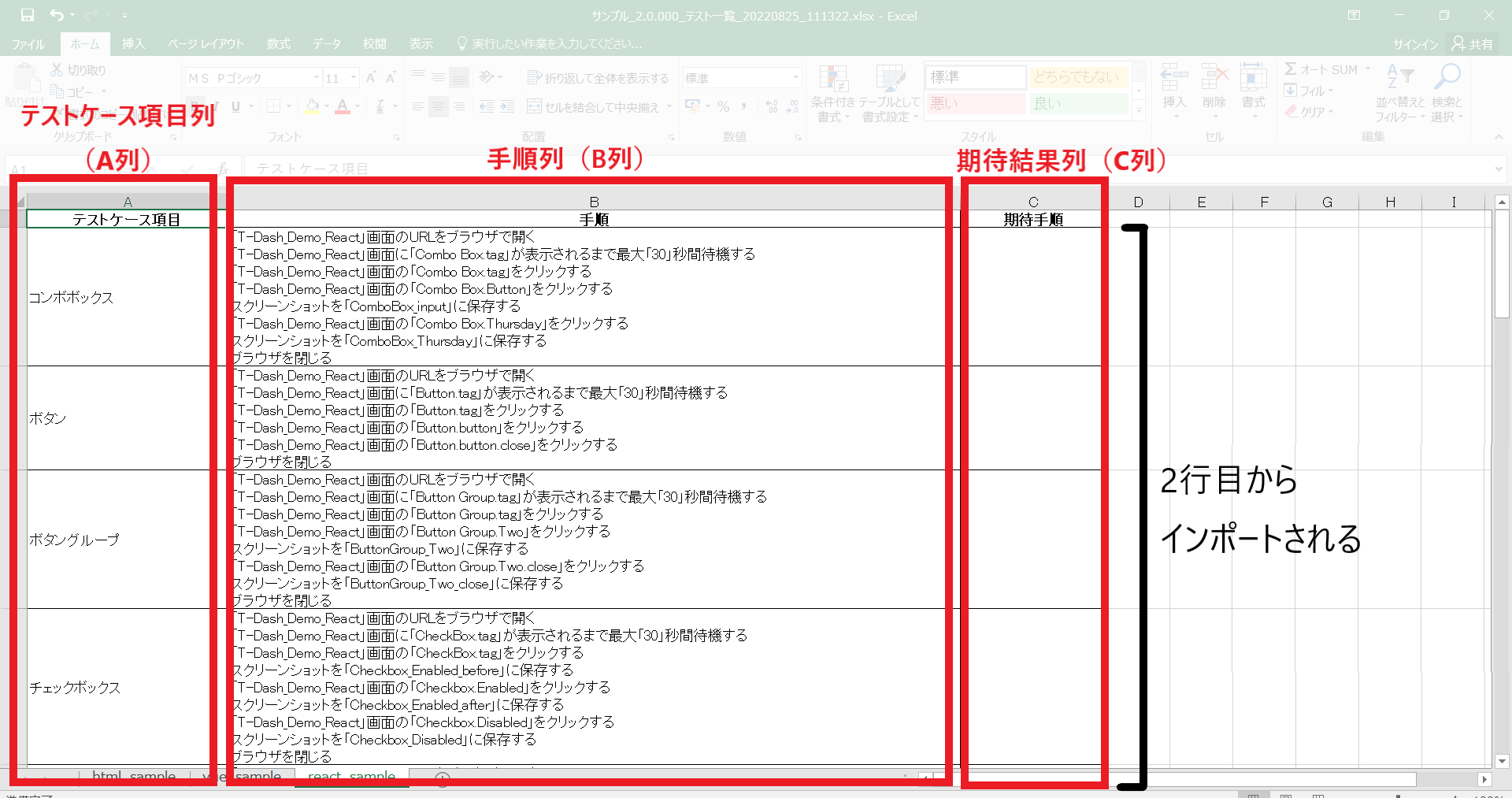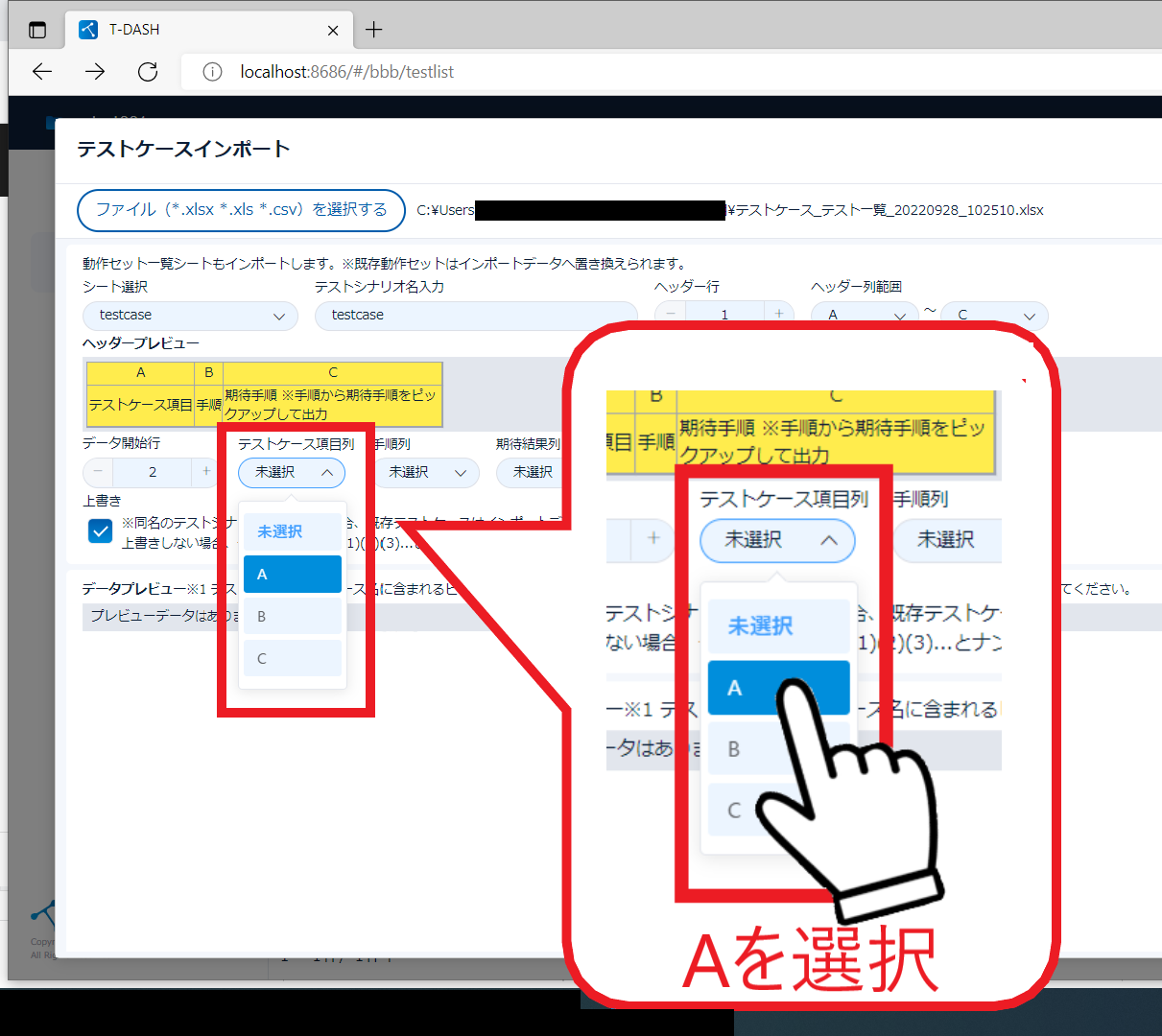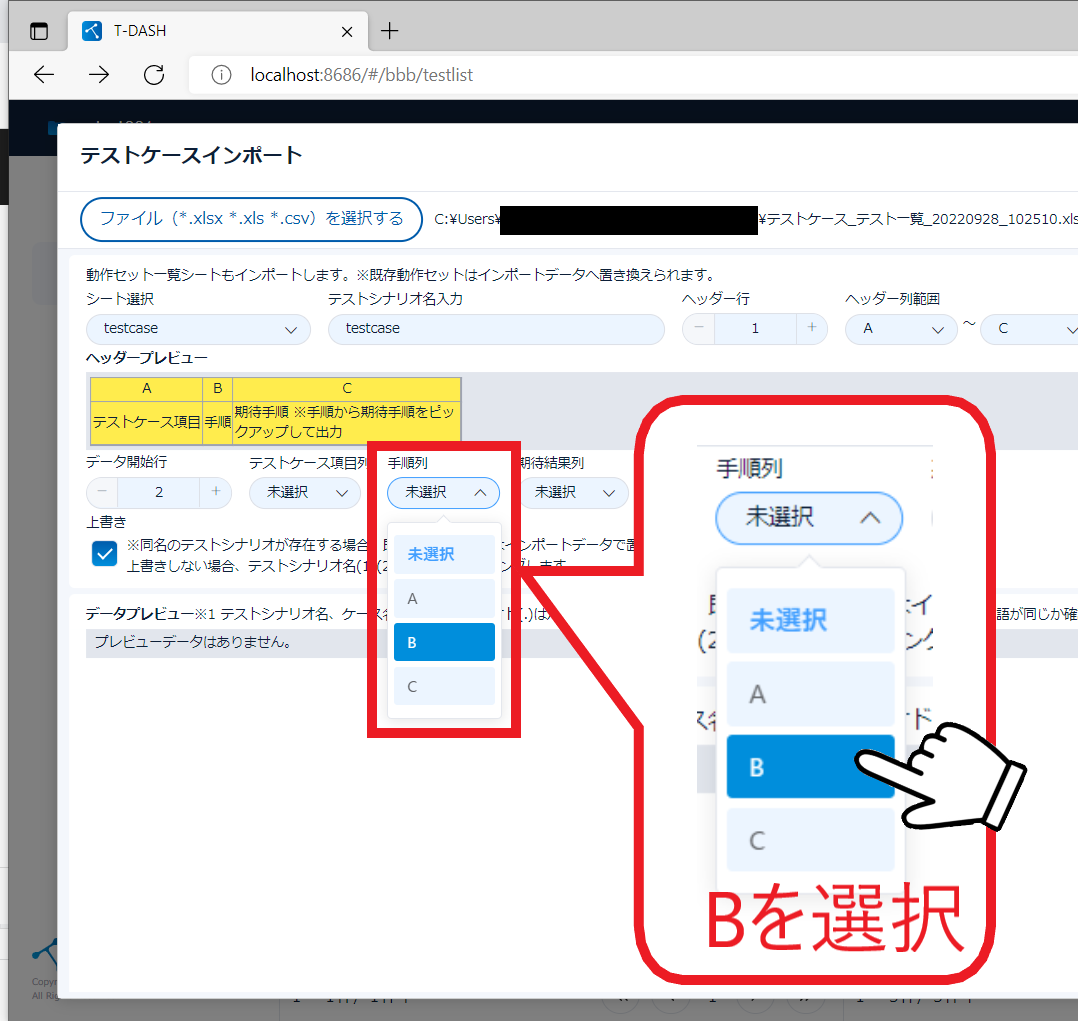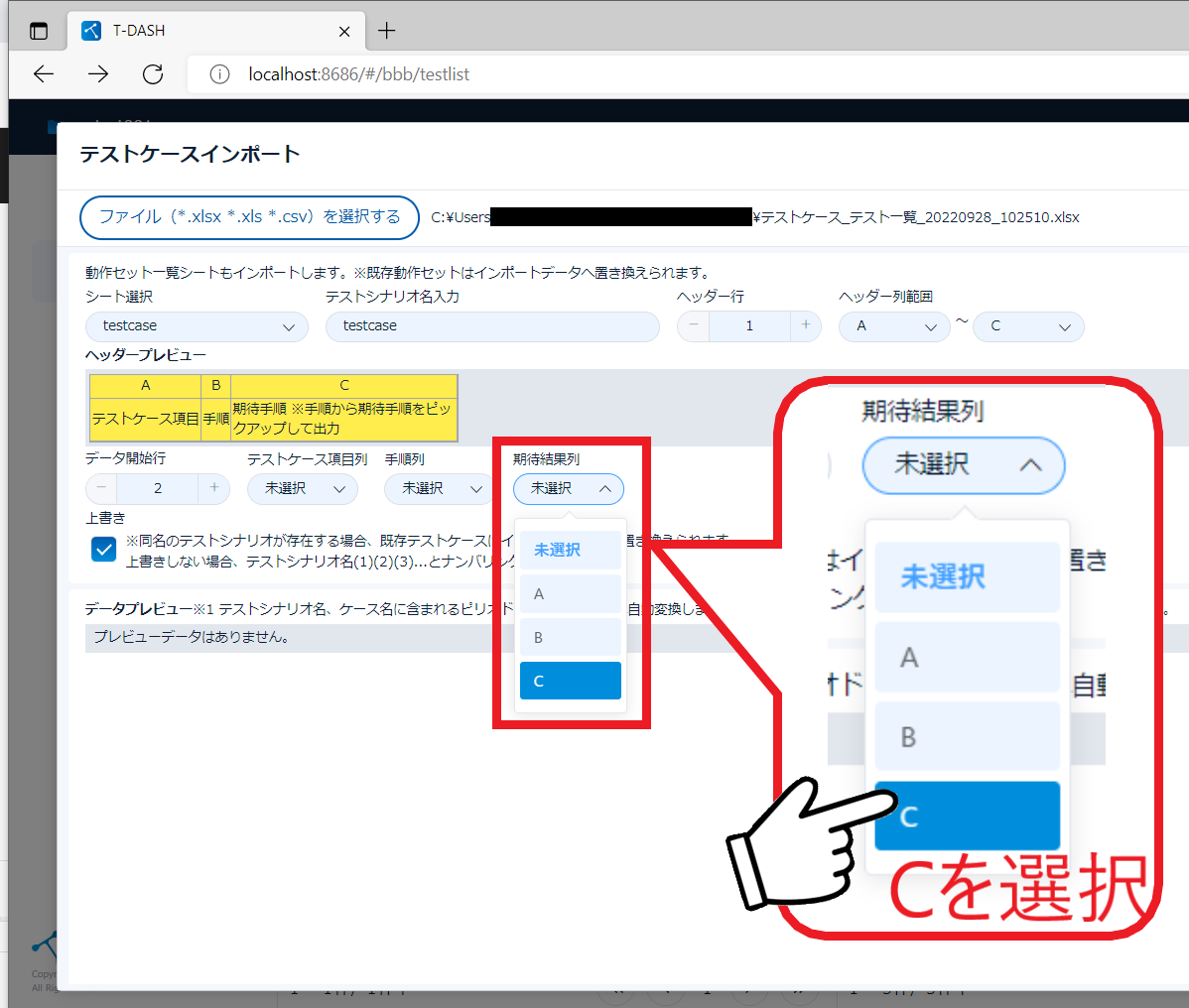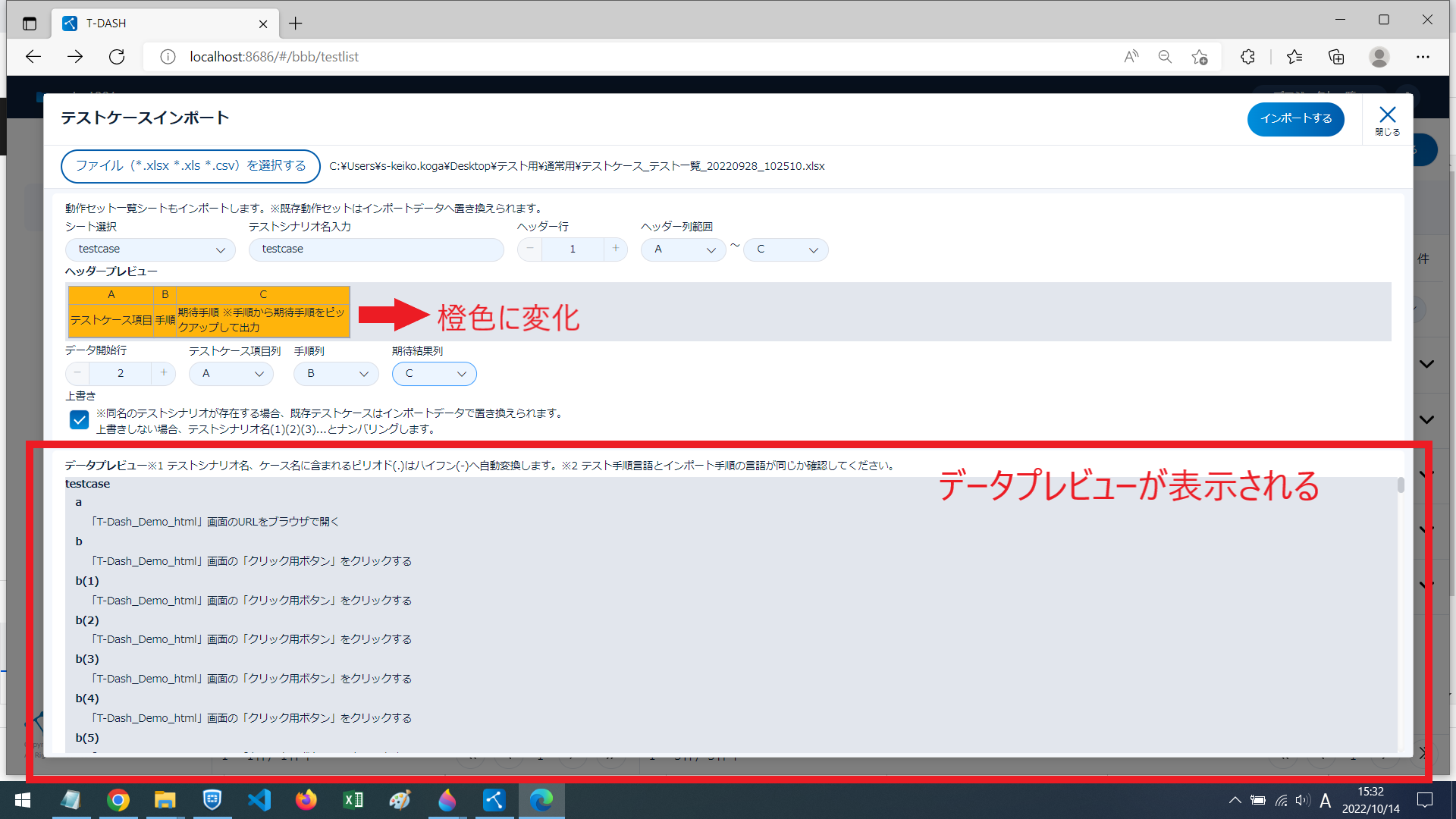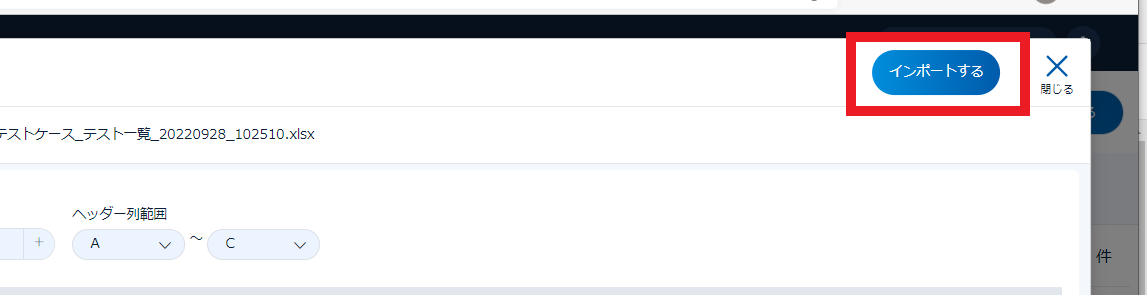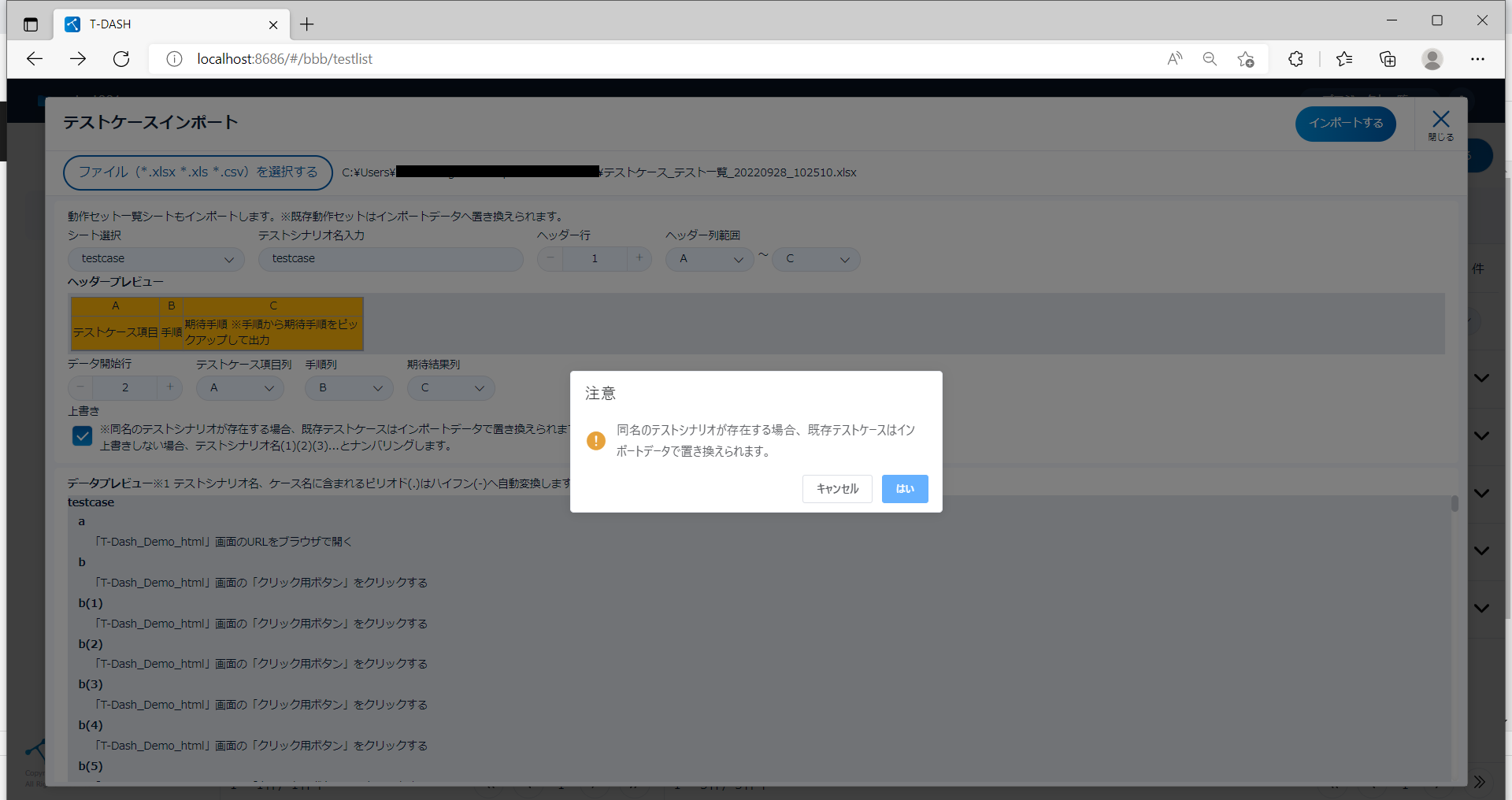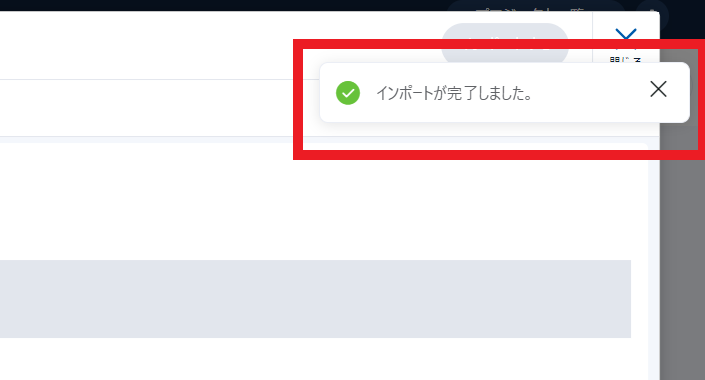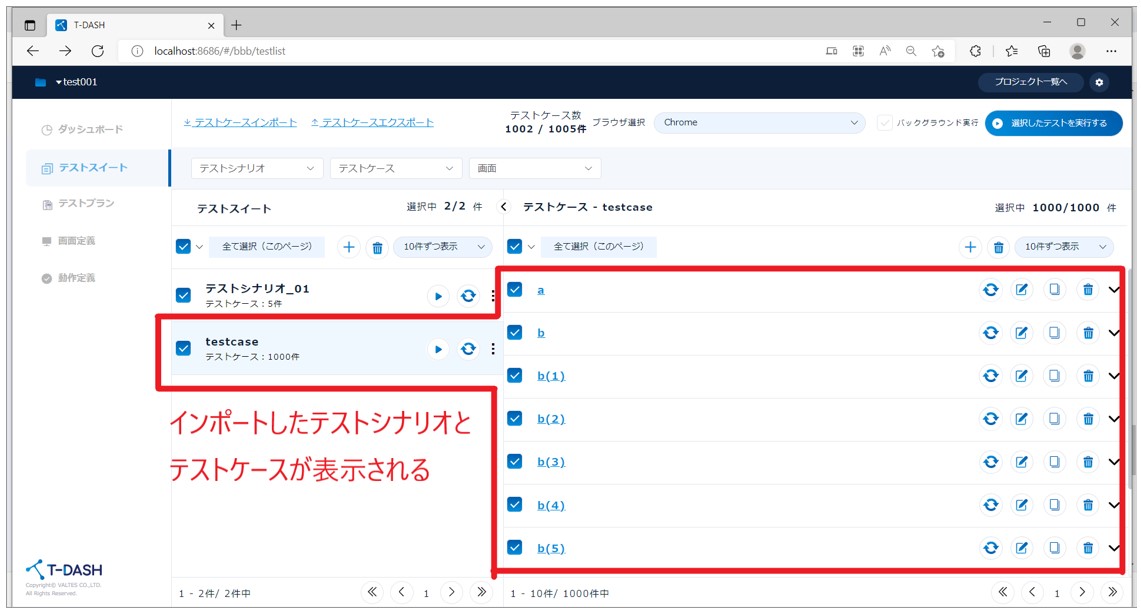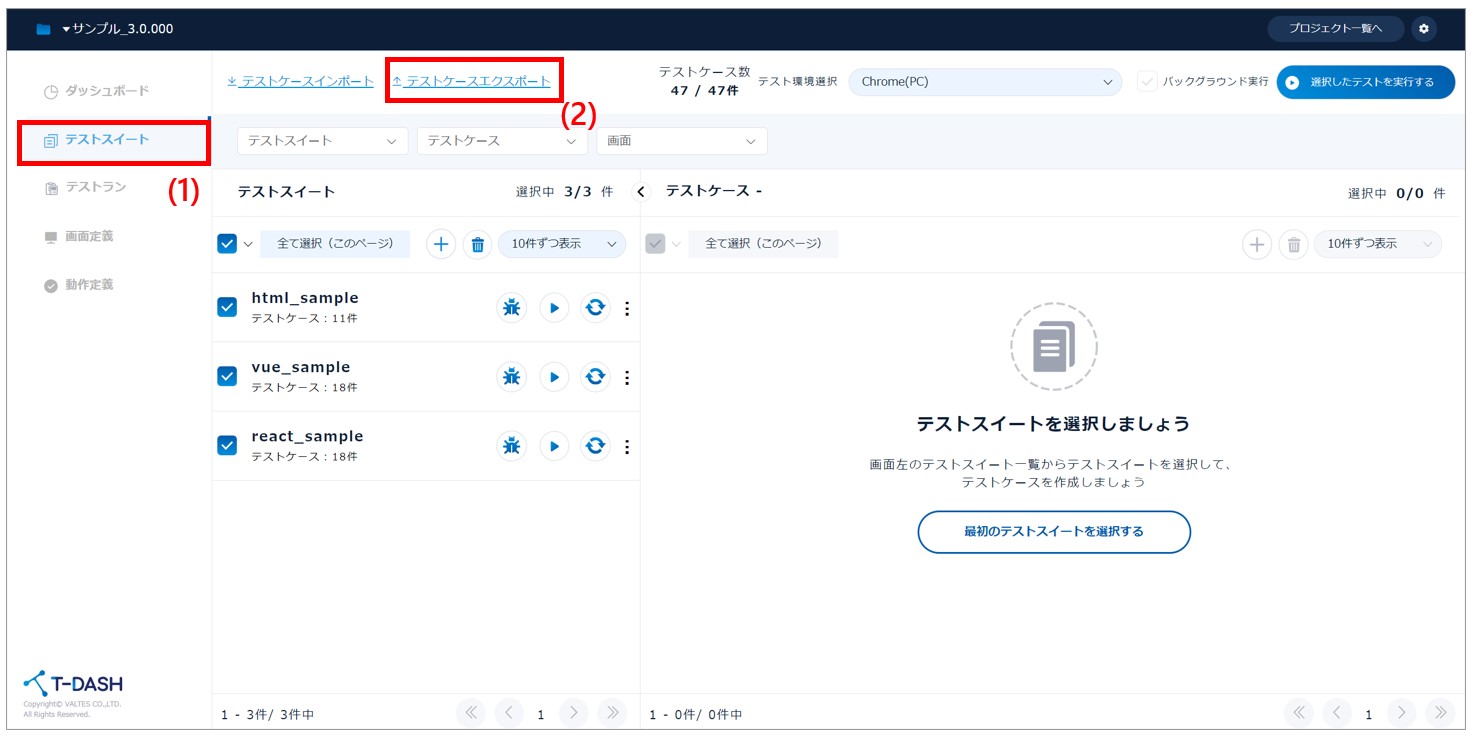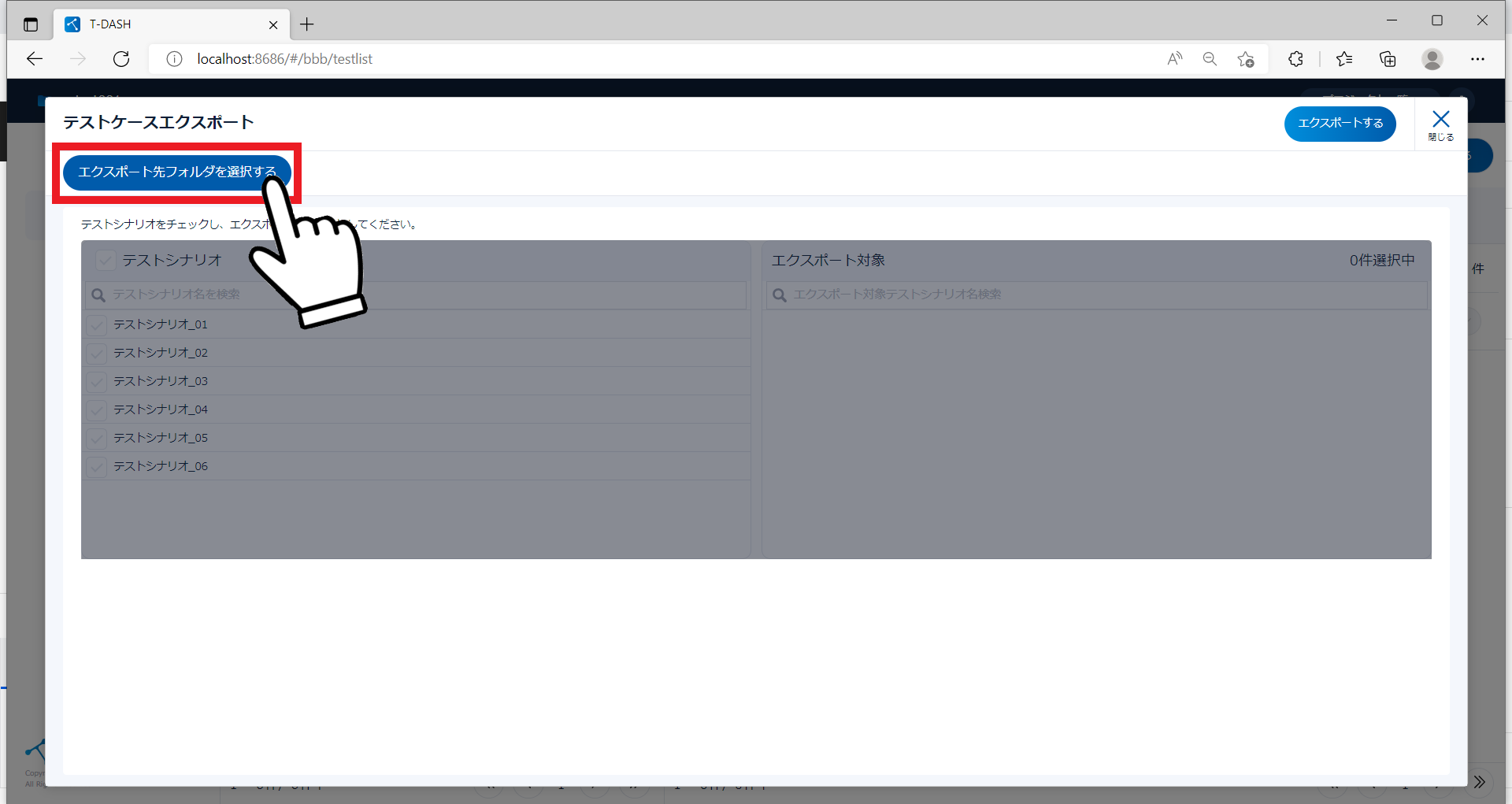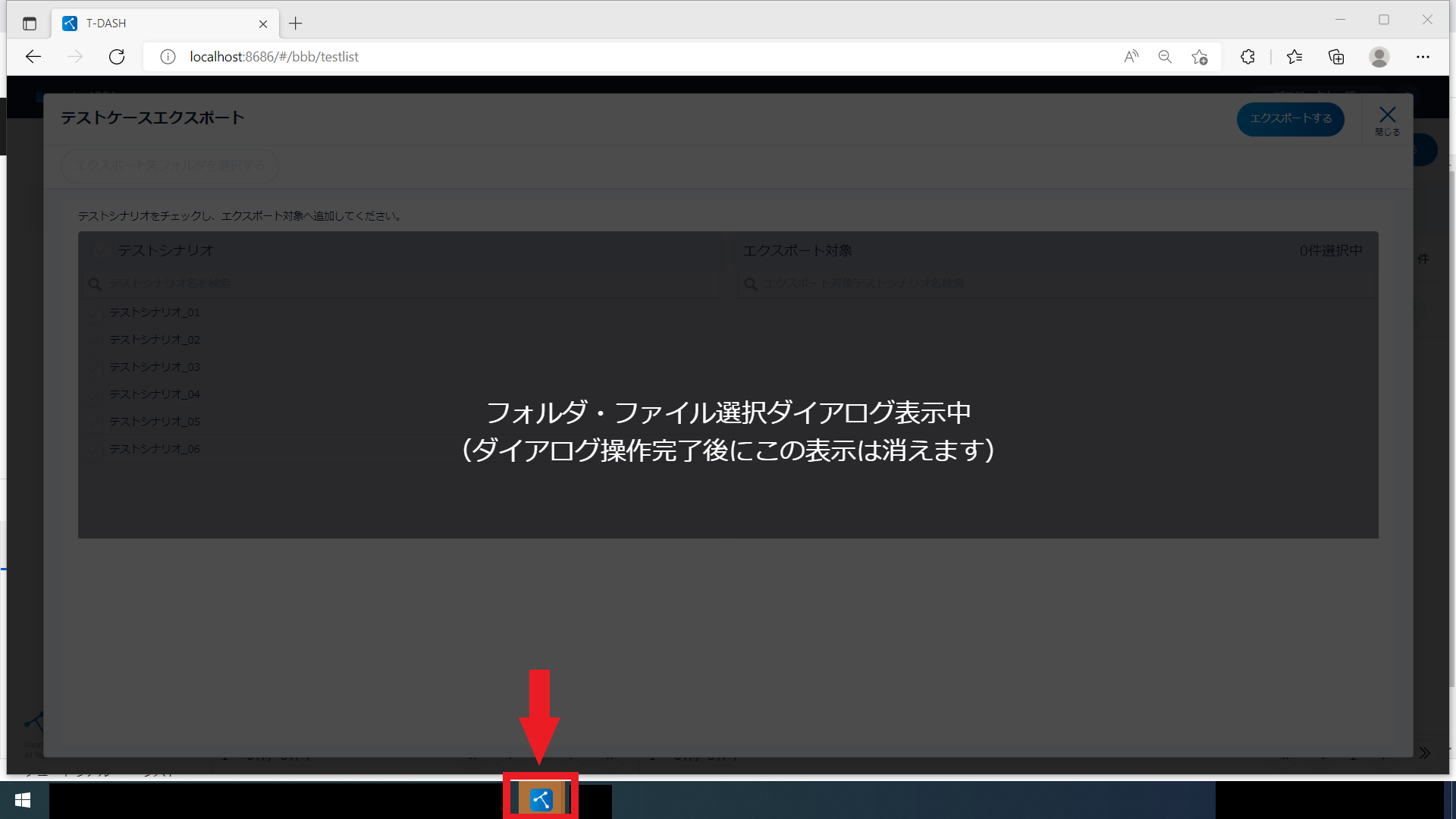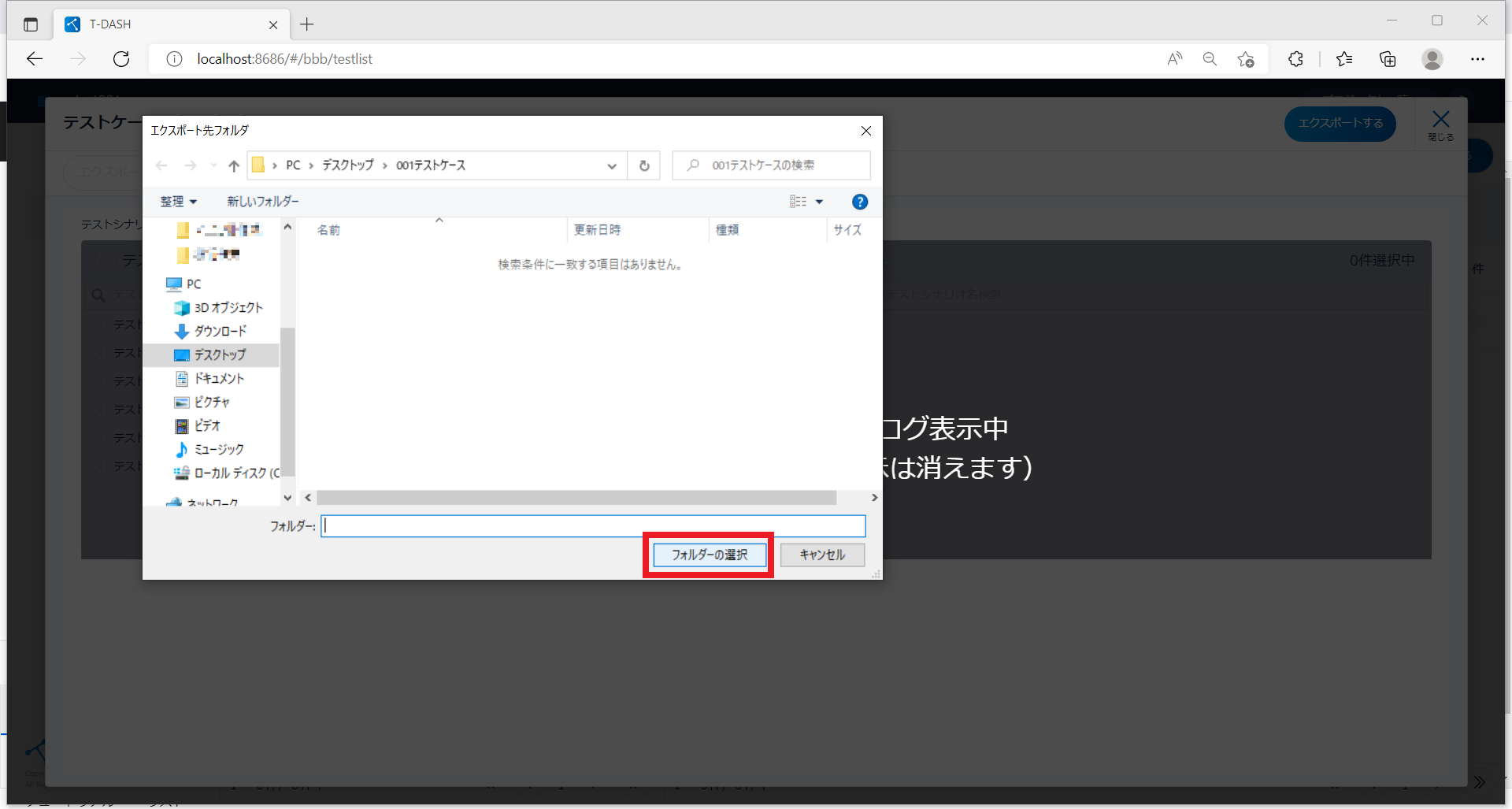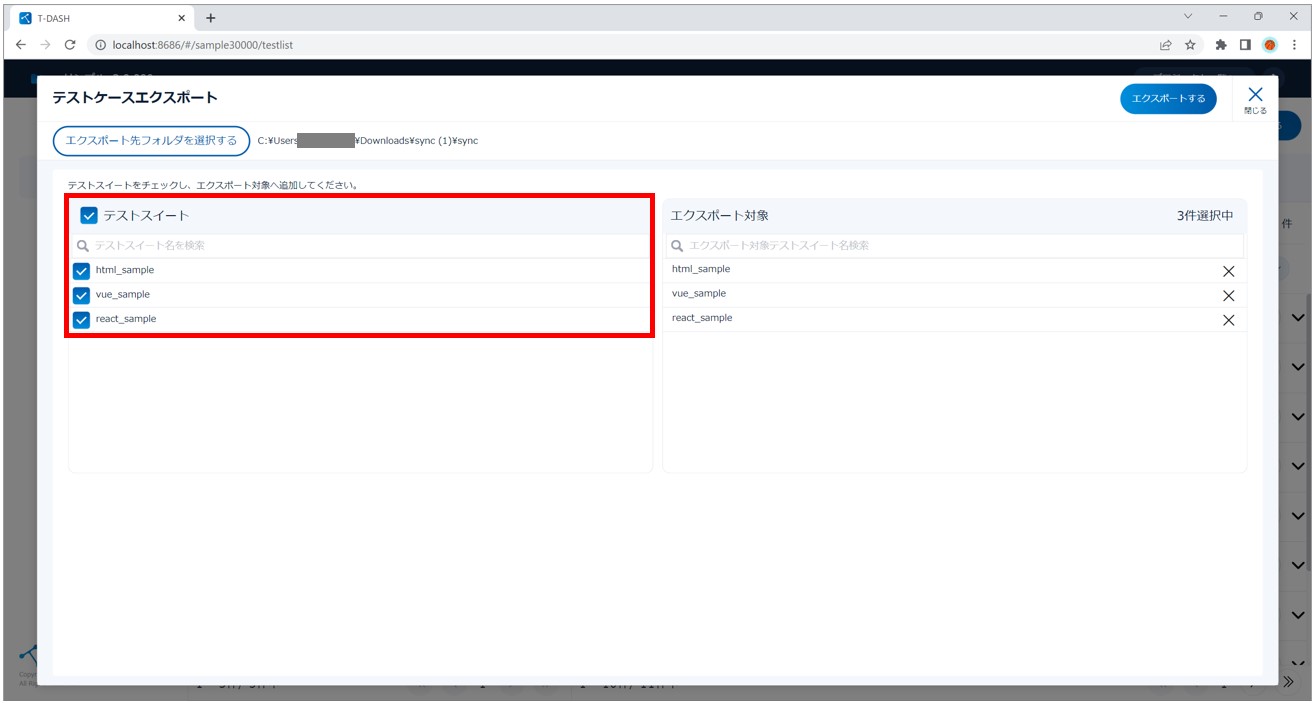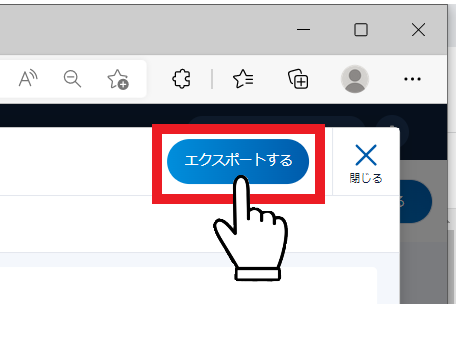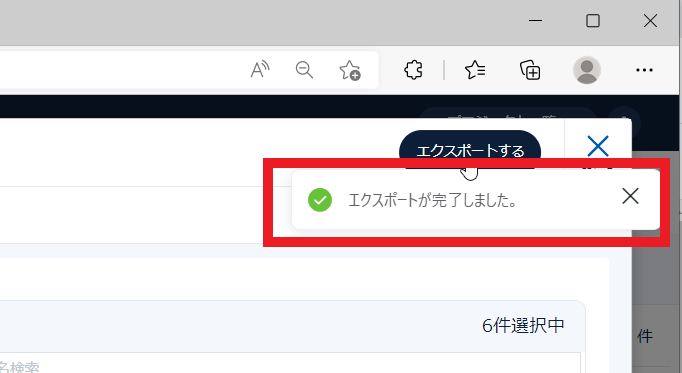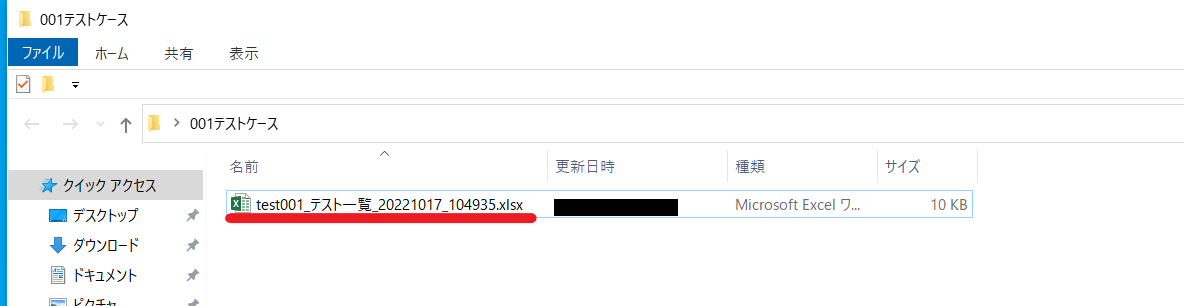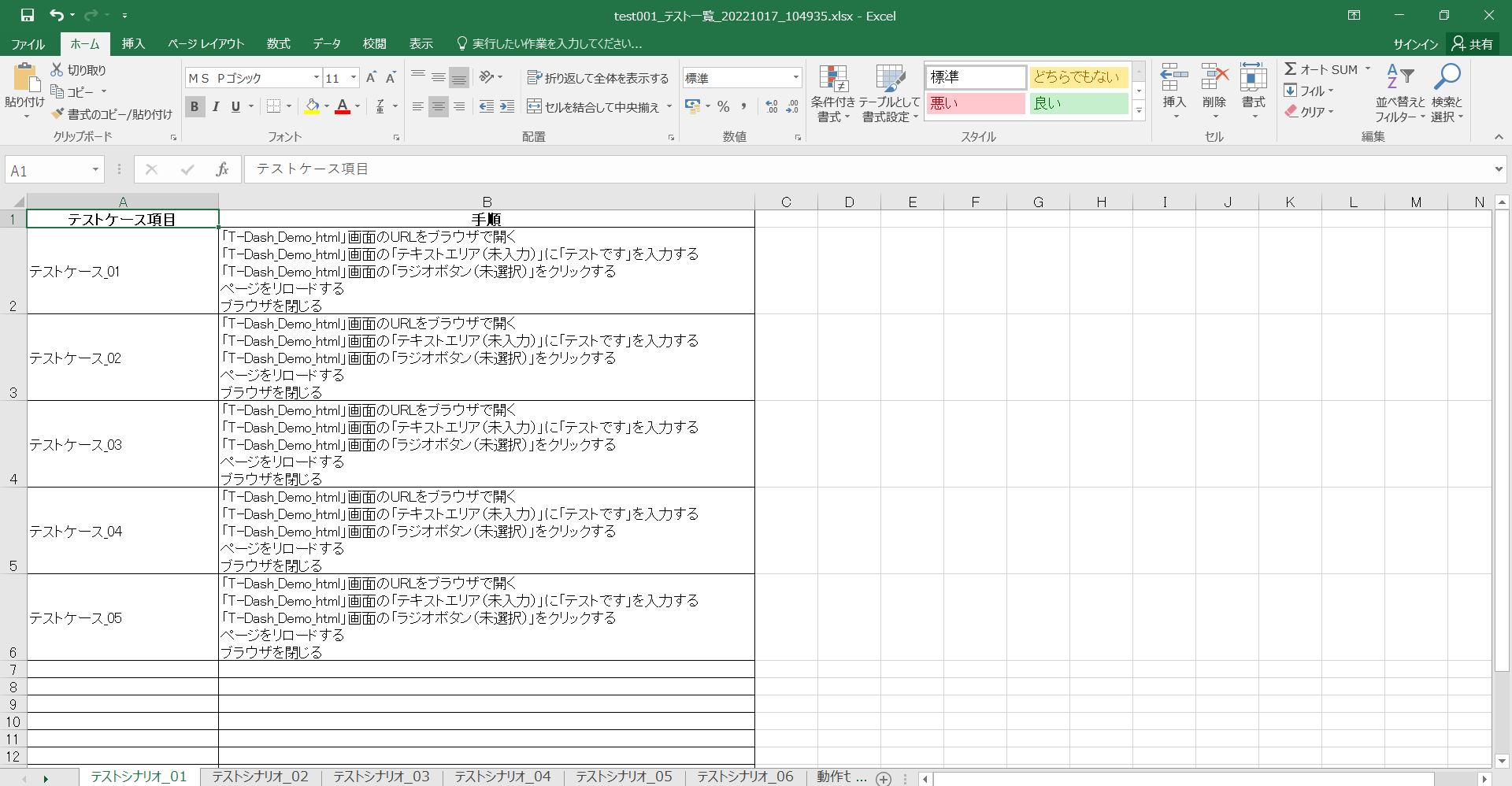テストケースのインポート/エクスポートをしよう
はじめに
作成したテストケースはエクセルファイルにして「エクスポート(書き出し)」する事ができます。
また、書き出したエクセルファイルを他のプロジェクトで「インポート(読み込み)」
する事も可能です。
その方法を説明していきます。
ゴール
テストケースのインポート/エクスポートができること
前提
- T-DASH起動
- プロジェクト作成済
- テストスイート/テストケース作成済み
注意事項
- データドリブンが設定されたテストケースを エクスポート/インポート する際、 データドリブンの設定内容は保持されません。そのため、インポート後は再度設定を行う必要があります。
詳細
インポート(読み込み)の方法
- ダッシュボードの「テストスイート」をクリックし、「↓テストケースインポート」をクリックする

- 「ファイル(*.xlsx *.xls *.csv)を選択する」ボタンをクリック

- ファイル選択画面でインポート対象ファイルを選択して、「開く」をクリック

- インポート画面が表示されたら
最初にテストケースや手順のある行数のヘッダーを選択する。
ヘッダー行、以降のデータがインポートされます。

テストケース項目列(A列)、手順列(B列)、期待結果列(C列)をそれぞれ選択する


- 選択が完了すると、「ヘッダープレビュー」が橙色に変化し、
下部に「データプレビュー」が表示される
(テスト数によりプレビューの表示に時間がかかる場合があります)
- 右上の「インポートする」ボタンをクリック

- 注意喚起のポップアップが表示されるので「はい」をクリック
(同名のテストスイートが存在する場合、 既存テストケースはインポートデータで置き換えられます)
- インポートが開始され、右上に「インポートが完了しました」と表示される
(テスト数によりインポートの完了に時間がかかる場合があります)
- ダッシュボードに戻り、テストケースがインポートされていることを
確認する。
エクスポート(書き出し)の方法
- (1)ダッシュボードの「テストスイート」をクリックし、
(2)「↑テストケースエクスポート」をクリックする
- 「エクスポート先フォルダを選択する」をクリックして、ファイルの保存先を選ぶ

※「フォルダ、ファイル選択ダイアログ表示中」と出て、全面に出ない場合はアプリを選択してください
- 保存先の選択して「フォルダを選択」をクリックする

- エクスポート画面が表示されたら、エクスポートしたいテストスイート名にチェックをつける
(すべてエクスポートしたい場合は「テストスイート」にチェックする)
- 選択が終わったら右上の「エクスポートする」をクリック

- エクスポートが開始され、右上に「エクスポートが完了しました」と表示される
(テスト数によりエクスポートの完了に時間がかかる場合があります)
- 指定した保存先にエクセルファイルが書き出しされていることを確認する

エクスポートされたエクセルデータ